ESET Endpoint Security verwenden
Um das Programmfenster zu öffnen, klicken Sie auf das ESET Endpoint Security Symbol in der macOS-Menüleiste (oben auf dem Bildschirm) und dann auf ESET Endpoint Security anzeigen.
Das Programmfenster von ESET Endpoint Security ist in zwei Abschnitte unterteilt. Das primäre Fenster (rechts) zeigt Informationen zu den im Hauptmenü (links) ausgewählten Optionen an.
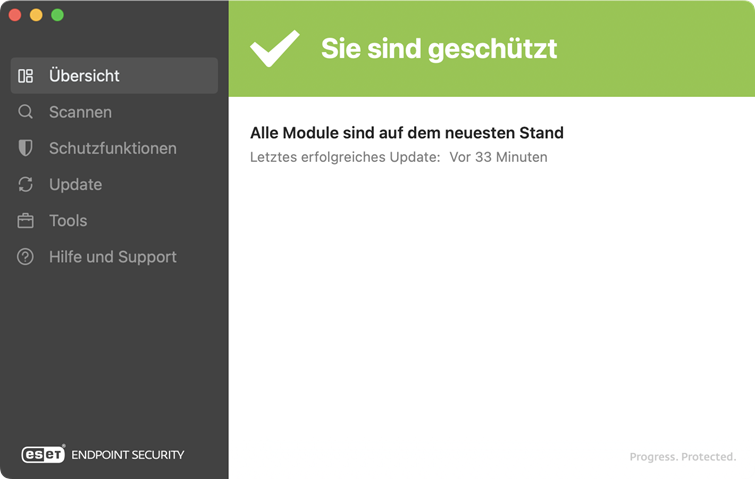
Das Hauptmenü enthält die folgenden Optionen:
Um die erweiterten Einstellungen von ESET Endpoint Security zu ändern, öffnen Sie die Anwendungseinstellungen, indem Sie cmd+, drücken oder in der macOS-Menüleiste auf ESET Endpoint Security klicken und Einstellungen auswählen. Falls Sie eine verwaltete Version von ESET Endpoint Security verwenden, können Sie die ESET Endpoint Security Einstellungen mit ESET PROTECT On-Prem oder ESET PROTECT konfigurieren.